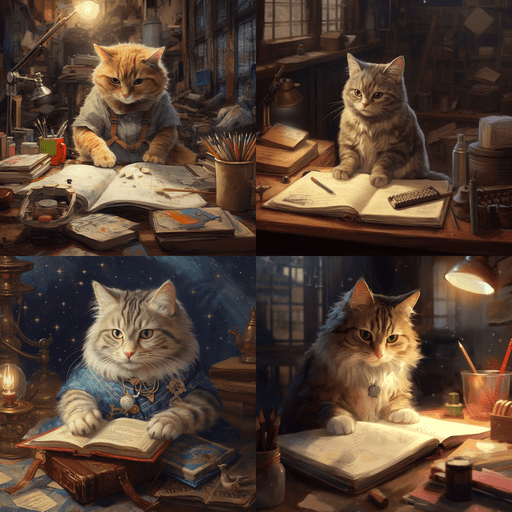こんにちは
Slackユーザーの皆さんはSlackにアプリを導入してますか?
今回はMidjourneyというSlackアプリを使ってAIによるイラスト生成してみます。
本記事では、MidjourneyをSlackチャンネルに導入し、イラストを生成するまでをゴールにします。
Midjourneyとは
Midjourneyは、テキストの説明文からイラストを生成するAIです。例えば、「海に浮かぶ大きな船」と入力すると、海に浮かぶ大きな船の画像を生成することができます。
特にITリテラシーのない方や小学生でも簡単にイラストを生成できるツールです。
Midjourneyを使ってSlackでイラスト生成しよう
Slack で Midjourney を使用する方法は、SlackにMidjourney Slack ボットを入れる必要があります。
1.サイトからMidjourneyアプリをSlackに追加
まずはMidjourneyをSlackに追加します。
追加するためにMidjourney for Slackにアクセスしましょう。
アクセスしたら「Add to Slack」をクリックします。
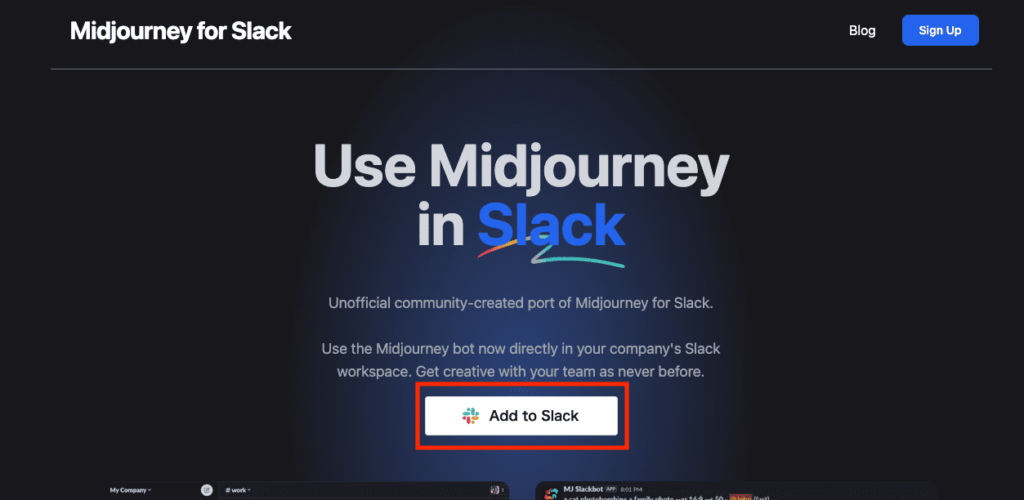
画面が切り替わったら追加するワークスペースがあっているか確認して、「許可する」をクリックします。
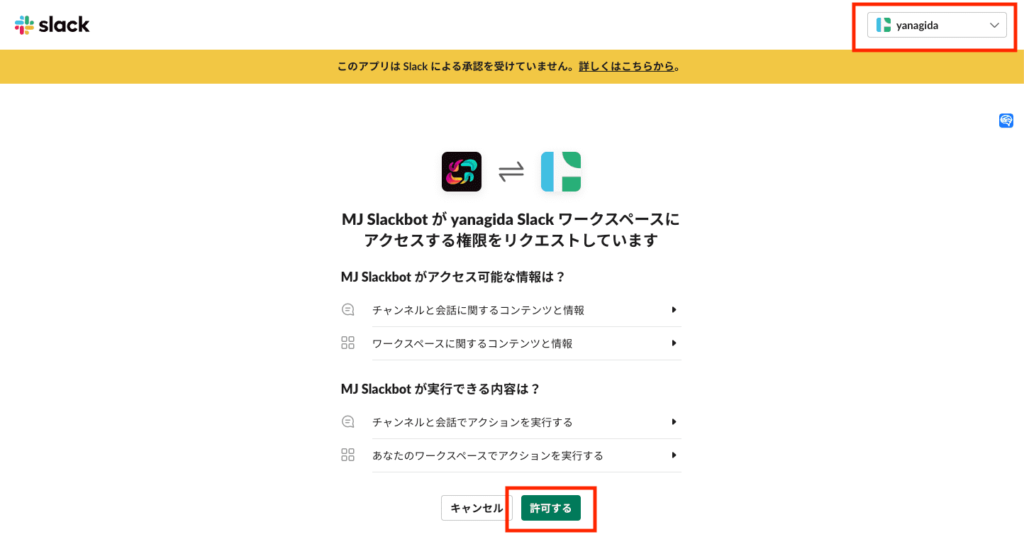
最後にSlackに移動すると、サイドバーに"MJ Slackbot"が追加されていることを確認します。
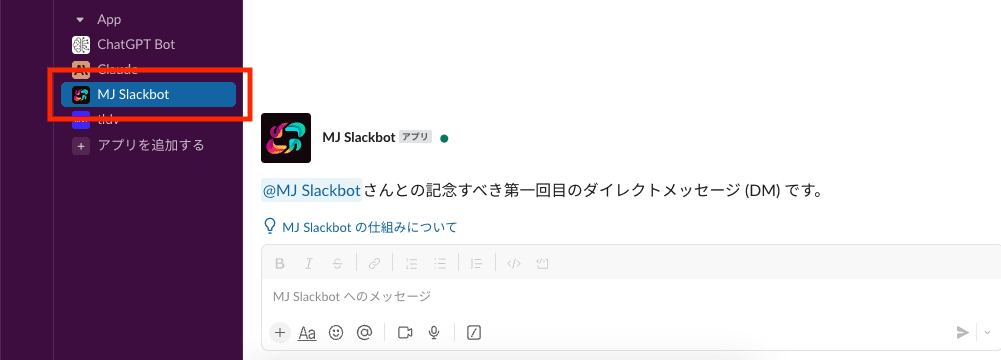
2.Midjourneyでイラストを生成する
Slackにアプリを追加できたことを確認したらさっそくイラストを生成してみましょう!
2−1.チャンネルでMidjourneyを使う準備
Midjourneyのボットを使うためには任意のチャネルに「/info」と入力して送信します。
※おそらくプライベートチャンネルだとボットを使えないみたいです。
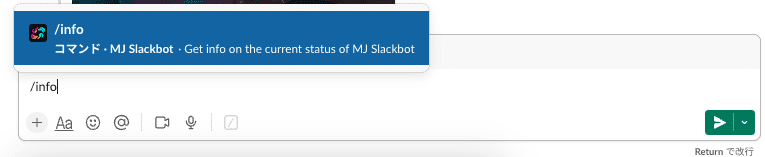
正しく設定されていれば、ボットから以下のような返答が来ると思います。
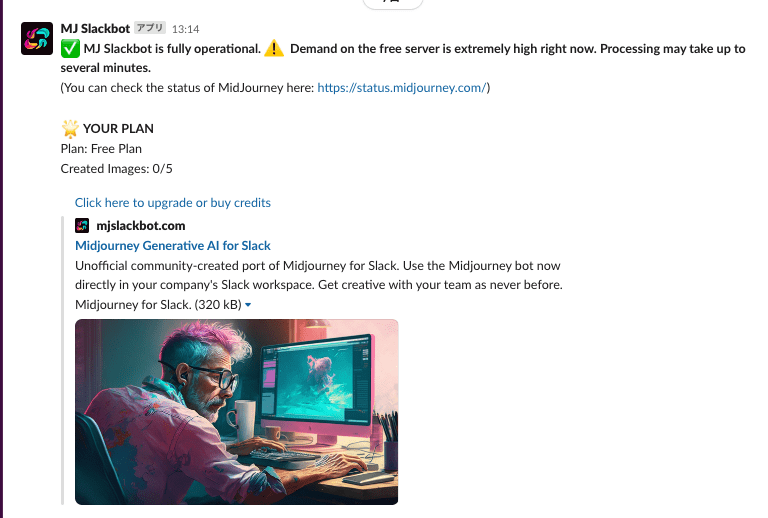
なにか英語が書いてますね。。
MJ Slackbot is fully operational.Demand on the free server is extremely high right now. Processing may take up to several minutes.
(You can check the status of MidJourney here: https://status.midjourney.com/)YOUR PLAN
Plan: Free Plan
Created Images: 0/5
Click here to upgrade or buy credits
翻訳してみると「無料でアプリを提供してやってるんだから、生成できる画像は5枚まで。あとはお金払ってね」ということらしいです(泣)
MJ Slackbot は完全に稼働しています。 : 現在、無料サーバーの需要が非常に高まっています。処理には最大で数分かかる場合があります。
(MidJourney のステータスはこちらで確認できます: https://status.midjourney.com/)
あなたの計画 プラン:フリープラン
作成画像:0/5
アップグレードまたはクレジットを購入するにはここをクリックしてください
2−2.実際にイラストを生成してみる
無料プランでは5枚しかイラストを生成できないできないということなので、大切にイラストを生成してみたいと思います。
イラストを生成するためにはチャンネルで「/imagine」と入力し、その後に作成するイメージのプロンプトを入力します。
わたしは「/image 宇宙を飛んでいる猫のイラストを書いてください」と入力して送信しました。

しばらく待つ、、、
おお!イラストが生成されました!
少しイメージと違いますが、プロンプトを英語で入力したり、より詳細な指示を与えることでイメージ通りのイラストを得られるようになるかと思います。
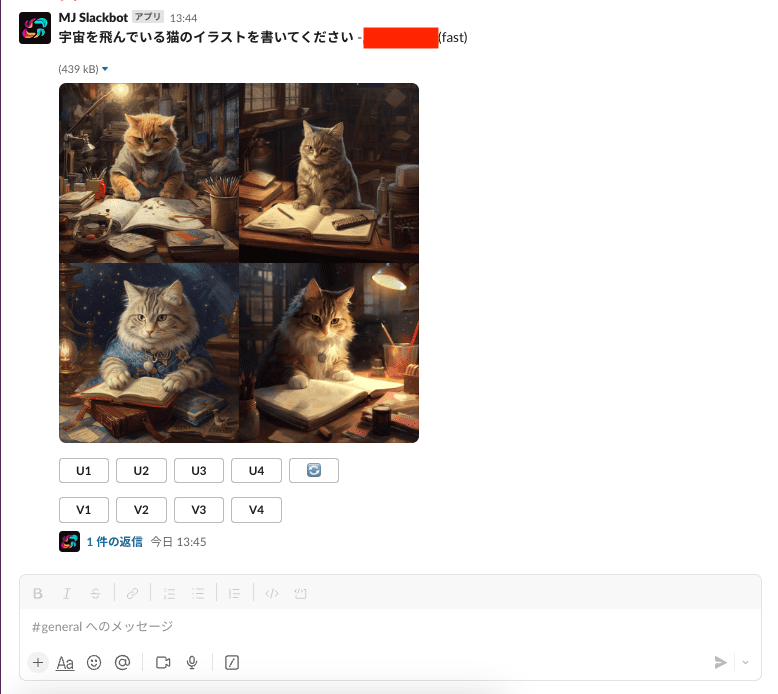
2−3.サポートされているその他コマンドについて
今回は「/imagine」「/info」コマンドを使用しましたが、その他にもコマンドがあります。
気になる方はぜひ使ってみてください。
- /imagine ・・・テキストから画像を作成できます。1つ以上の画像かURLをプロンプトに追加することもできます。※今回ご紹介したコマンドです。
- /blend ・・・最大 5 つの画像から1枚の新しい画像にブレンドします。
- /describe ・・・画像URLのプロンプトアイデアを作成します。
- /info・・・ボットに関する情報を確認できます。
- /help ・・・コマンドのリストを確認できます。
おわり。
今回はSlackにMidjourney Slack ボットを導入して、イラストを生成するまでをご紹介しました。
MidjourneyをSlackチャンネルに導入することで、チームメンバーとのコミュニケーションがより豊かになることでしょう。メンバー同士でイラストのアイデアを出し合い、手軽にイラストを生成していきしょう!
こちらの記事も読まれています。